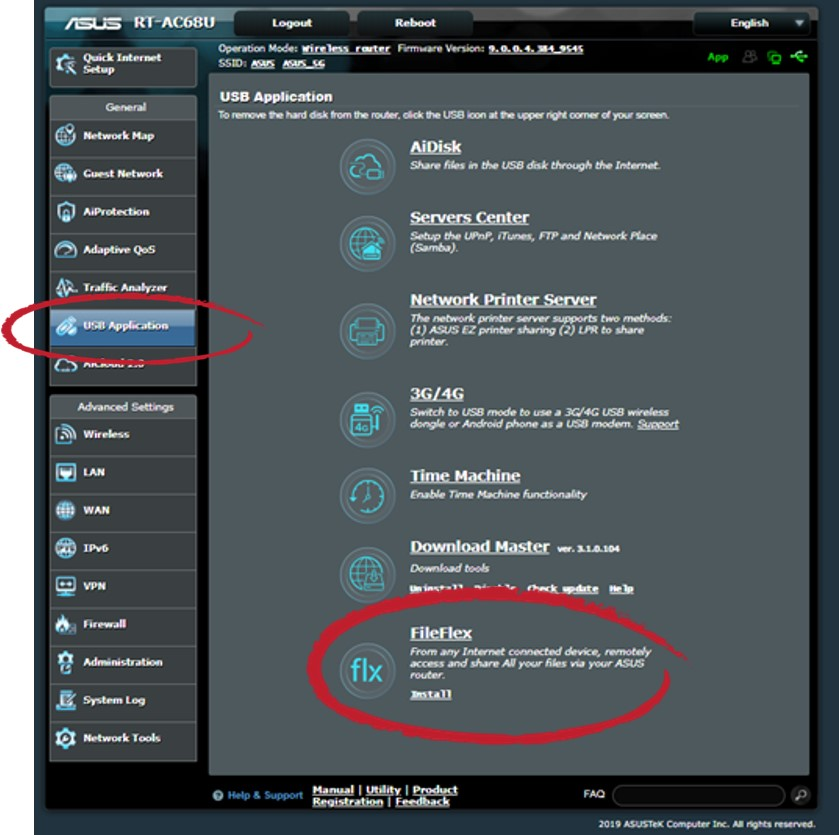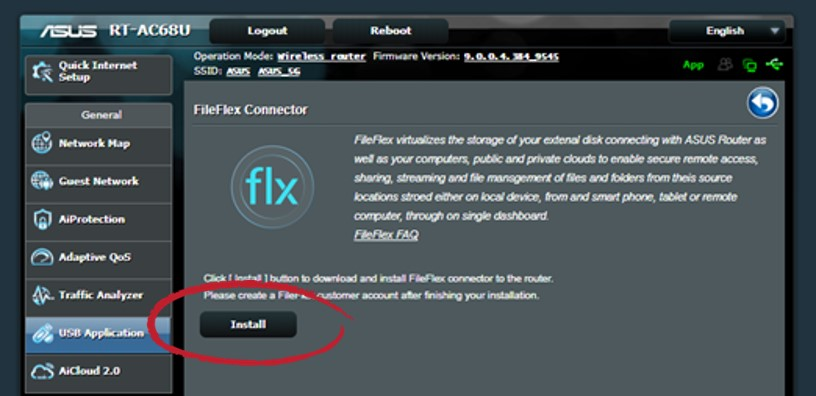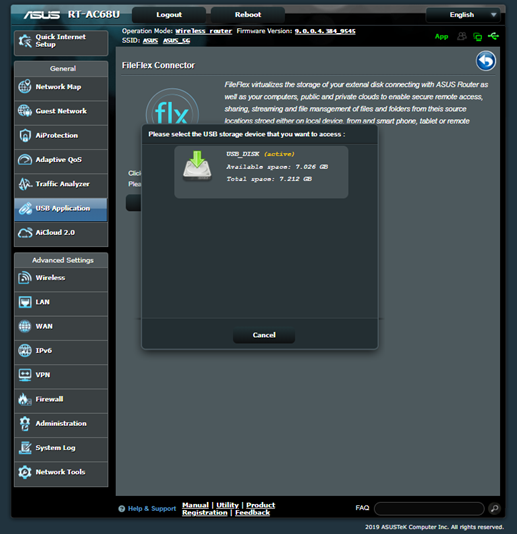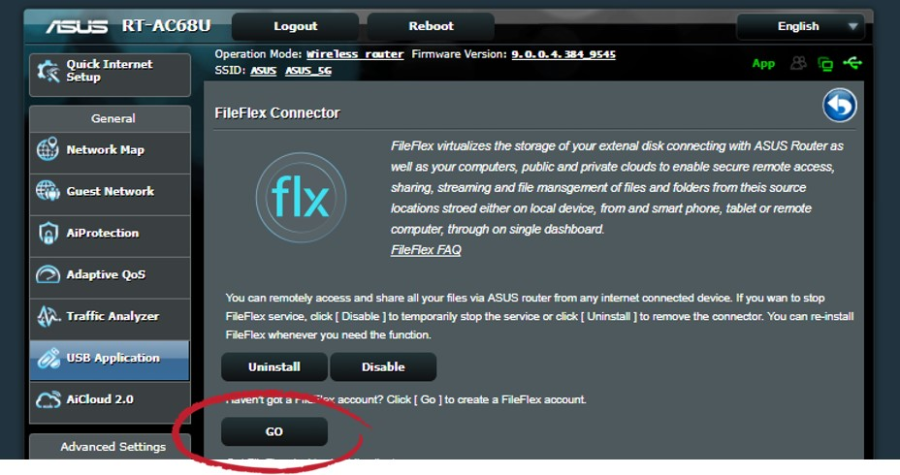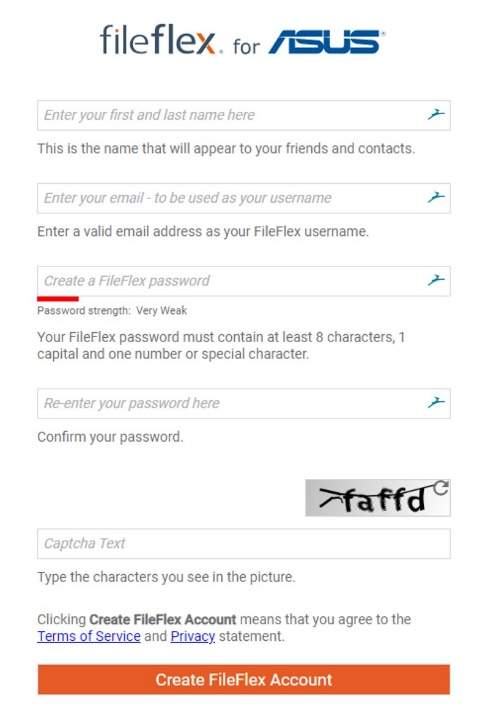Comment se connecter à un routeur ASUS RT-AC68U ?
Remarque : Vous devez obtenir l'autorisation de vous connecter à un routeur ASUS auprès de votre service informatique. Si vous y êtes autorisé, procédez comme suit.
Remarque : Ce qui suit suppose que vous avez déjà installé avec succès un routeur ASUS RT-AC68U. Pour obtenir de l'aide sur l'installation d'un routeur ASUS, veuillez vous reporter à votre manuel d'utilisation ou cliquez ici. ASUS a également produit un guide d'aide vidéo auquel vous pouvez accéder ici.
Étape 1: Installez le connecteur FileFlex sur le routeur ASUS.
1. Insérez une clé USB dans la prise USB du routeur.
Remarque : Le connecteur FileFlex fonctionnera à partir de ce lecteur USB. Si le lecteur USB utilisé dans cette étape est retiré par la suite, l'accès à distance au stockage connecté du routeur ou aux périphériques en réseau du routeur via FileFlex cessera. Si vous décidez plus tard d'insérer un autre lecteur USB dans cet emplacement, vous pouvez installer le connecteur FileFlex sur le nouveau lecteur USB.
2. Connectez-vous à l'interface graphique utilisateur (GUI) du routeur ASUS.
- Assurez-vous que votre ordinateur est connecté au même réseau que le routeur ASUS et qu'il peut accéder à Internet.
- Ouvrez un navigateur Web et naviguez vers la page de configuration de votre appareil en tapant l'adresse IP par défaut du routeur sans fil (http://192.168.1.1 ou http://router.asus.com) dans la barre d'adresse. Cela lancera l'interface graphique.
- Saisissez votre SSID et votre mot de passe et connectez-vous à l'interface graphique du routeur. (Le SSID et le mot de passe sont ceux que vous avez créés lors de votre première connexion au routeur.)
3. Branchez le connecteur FileFlex sur l'USB du routeur.
- Dans l'interface graphique du routeur, sélectionnez Application USB située dans la barre de navigation de gauche.
- Dans la liste des applications, sélectionnez FileFlex.
Cliquez sur Application USB, puis sélectionnez FileFlex
- Lorsque la fenêtre de l'application FileFlex apparaît, sélectionnez Installer.
Cliquez sur Installer
b. En sélectionnant le lecteur USB que vous avez inséré à l'étape 1, le connecteur sera installé sur le lecteur USB.
Sélectionnez votre lecteur USB
4. L'interface graphique va maintenant se télécharger et installer le connecteur FileFlex sur l'USB du routeur. Une fois terminé, cliquez sur le bouton Continuer pour créer un compte FileFlex (étape 2 ci-dessous).
Cliquer sur Continuer
Étape 2 : Créez votre compte FileFlex
- En cliquant sur le bouton Continuer de l'interface graphique du routeur, vous serez redirigé vers la page de création de votre compte FileFlex. Vous pouvez également accéder à cette page en cliquant sur https://asus.fileflex.com/ puis sur le lien Créer un compte
- Remplissez le formulaire et cliquez sur le bouton Créer un compte FileFlex. Un e-mail de confirmation vous sera envoyé à votre adresse électronique.
- Après avoir ouvert votre e-mail, vous devrez confirmer votre compte. Cet e-mail contiendra des instructions pour installer FileFlex sur vos PC et appareils mobiles. Cet e-mail vous permettra d'installer FileFlex en fonction de votre appareil et de votre système d'exploitation. FileFlex démarrera une fois l'installation terminée. Vous pourrez trouver les clients pour les smartphones, tablettes et ordinateurs supplémentaires éventuellement en votre posséssion sur https://fileflex.com/support/downloads/download-fileflex/. Vous pouvez installer FileFlex sur autant de périphériques que vous le souhaitez. Vous pouvez également ouvrir FileFlex en saisissant https://asus.fileflex.com depuis n'importe quel navigateur Web.
Étape 3 : Associez votre compte FileFlex au routeur ASUS.
REMARQUE: Le PC doit être connecté au routeur sur le même réseau.
1. Ensuite, associez votre compte FileFlex à votre routeur ASUS. Depuis votre PC ou appareil mobile équipé de FileFlex et connecté au routeur sur le même réseau, que ce soit via LAN ou Wi-Fi, ouvrez FileFlex.
2. Sélectionnez l'affichage des Fichiers dans le menu de navigation de gauche
3. Dans l'onglet « Mon contenu », sélectionnez la grande icône rouge « + » Ajouter une source de contenu
Sélectionnez l'icône Ajouter une source de contenu
4. FileFlex effectuera une recherche sur votre réseau pour trouver le connecteur du routeur ASUS. Choisissez le connecteur dans les résultats de la recherche. Vous pouvez également indiquer manuellement à FileFlex où se trouve le connecteur en cliquant sur le lien intitulé «Manuellement». Pour vous connecter manuellement, vous devez indiquer à FileFlex l'adresse IP de votre routeur. L'adresse IP par défaut est : http://192.168.1.1
5. Lorsque vous choisissez le connecteur, vous avez la possibilité de modifier les paramètres suivants en cliquant sur le lien Modifier les paramètres de périphérique:
- Paramètres réseau
- Paramètres de proxy pour accéder à Internet
- Paramètres antivirus
Pour modifier ces derniers ou pour déterminer quel logiciel antivirus sera utilisé sur la machine hôte pour analyser les fichiers téléversés, veuillez vous référer à la section « Paramètres de périphérique ». Remarque : Le logiciel antivirus doit déjà être installé et exécuté avec une licence valide sur la machine hôte.
6. Cliquez sur Suivant.
7. Une page d'activation apparaît et vous permet de relier votre routeur ASUS à votre compte FileFlex. Vous devez entrer les informations de connexion suivantes :
Nom d'utilisateur - Il s'agit du SSID que vous avez créé lors de votre première connexion au routeur.
Mot de passe - Il s'agit du mot de passe que vous avez créé lors de votre première connexion au routeur.
Domaine (Facultatif s'il ne fait pas partie d'un domaine) - Si votre routeur se trouve sur le domaine d'une organisation, vous devrez saisir le domaine auquel appartient votre serveur. Laissez ce champ vide si vous n'êtes pas sûr ou contactez votre service informatique pour connaître votre nom de domaine.
Code d'activation - Ce code est saisi automatiquement pour vous. Pour des raisons de sécurité, le code est limité dans le temps et expirera s'il n'est pas utilisé rapidement. Si le code expire, vous devrez recommencer depuis l'étape 1.
8. Après avoir saisi vos identifiants, cliquez sur Activer.
Félicitations ! Vous avez connecté FileFlex à votre routeur ASUS. Vous pouvez désormais accéder à distance à n'importe quel périphérique de stockage connecté à ce routeur ou sur le réseau du routeur. Pour ce faire, à partir de FileFlex, ouvrez le référentiel ASUS que vous venez de créer, naviguez vers les fichiers et dossiers auxquels vous souhaitez accéder, puis enregistrez-le dans votre répertoire de favoris pour y accéder facilement à l'avenir.